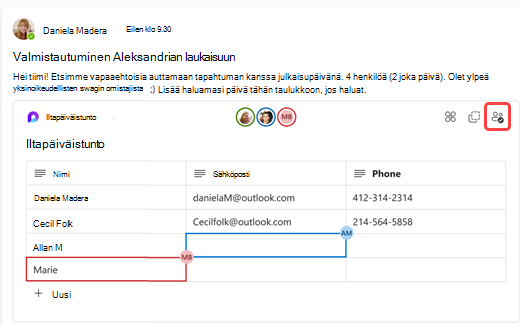Kanavien sivujen ja silmukkakomponenttien hallinta
Tee yhteistyötä sivujen ja Loop osien kanssa yksityisissä, julkisissa ja jaetun kanavan keskusteluissa. Kun sivu on luotu tai Loop-komponentti on lähetetty, kaikki käyttäjät, joilla on kanavan käyttöoikeus, voivat tarkastella sitä ja osallistua siihen.
Loop käytön aloittaminen Tutustu artikkeliin Microsoft Teamsin Loop komponenteista tärkeimmät asiat.
Uuden sivun luominen kanavaan
-
Etsi kanava, jota haluat käyttää, ja valitse kanavan ylätunnisteessa Lisää välilehti
-
Valitse Uusi sivu
-
Aloita luominen!
Vihje: Kaikki kanavan kautta luodut sivut ovat kanavan Jaetut-välilehdessä .
Aiemmin luodun sivun linkittäminen kanavaan
-
Valitse kopioitavan Loop-sivulla Jaa > sivu -linkki.
-
Siirry kanavalle ja valitse Lisää välilehti
-
Liitä Loop-sivun linkki tekstiruutuun ja valitse Lisää sivu.
Kanavasivun jakaminen
Napsauta kanavan sivun nimeä kanavan otsikossa hiiren kakkospainikkeella ja valitse Kopioi linkki välilehteen
Kun vastaanottaja seuraa linkkiä, hänet viedään suoraan kanavasivulle.
Huomautus: Varmista, että henkilöt, joiden kanssa jaat sivun, voivat käyttää kanavaa.
Kanavasivun poistaminen
Välilehden poistaminen:
Napsauta hiiren kakkospainikkeella poistettavan sivun välilehteä ja valitse Poista
Sisällön poistaminen:
-
Etsi Loop-sivu SharePointissa.
-
Vie hiiren osoitin kohteen päälle ja valitse Lisää vaihtoehtoja
Siirry tarvittaessa kanavan SharePointin roskakoriin, napsauta tiedostoa hiiren kakkospainikkeella ja poista se pysyvästi valitsemalla Poista .
Uuden Loop-osan luominen ja jakaminen
-
Valitse kanavan viestiruudussa Loop osat
-
Valitse komponenttityyppi, jonka haluat lisätä viestiin. Valitse esimerkiksi Tarkistusluettelo tai Tehtäväluettelo, jos haluat luoda ja jakaa tehtäväluettelon kanavan kanssa.
-
Kirjoita sisältö komponenttiin. Kun olet valmis jakamaan, valitse Lähetä
Vihjeitä:
-
@Mention Loop osan sisällä olevat henkilöt näyttämään, mihin haluat heidän osallistuvan. Hän saa toimintasyötteeseensä ilmoituksen, joka tuo hänet suoraan komponenttiin.
-
Lisää silmukkakappale näppäimistön avulla kirjoittamalla /loop tekstiruutuun ja painamalla sitten Enter-näppäintä. Katso lisää pikanäppäimiä kohdasta Komentojen käyttäminen Microsoft Teamsissa.
Loop-komponentin muokkaaminen
Napsauta kohtaa, johon haluat lisätä tai muokata sisältöä, ja aloita kirjoittaminen.
Muokattaessa voit kirjoittaa / , jos haluat lisätä esimerkiksi @mention, päivämäärän tai osan. Jos haluat kommentoida aiemmin luotua tekstiä ja muokata sitä, kirjoita . Tämä liittää kommentin sinulle.
Vihje: Voit kiinnittää live-osan sisältävän viestin kanavan tietoruutuun, jotta se on helppo käyttää. Voit tehdä tämän valitsemalla Lisää asetuksia
Loop osan poistaminen
Jos olet kanavakeskustelun Loop osan lähettäjä, voit poistaa sen valitsemalla komponentista Lisää vaihtoehtoja
Tämä toiminto poistaa keskusteluviestin. Jos haluat poistaa tiedoston, avaa tallennussijainti. Kanavalla luotujen osien tiedosto on Jaettu-välilehdessä Jaetut tiedostot -kansiossa.
Tapahtumien ja käytön tarkasteleminen
Jos muut muokkaavat tekstiä, kun tarkastelet osaa, tekstissä näkyy erilaisia värillisiä kohdistimia, ja tekstiäkin mahdollisesti muokataan.
Profiilikuvat näkyvät oikeassa yläkulmassa ja näyttävät, ketkä tarkastelevat, muokkaavat tai ovat äskettäin muokanneet osaa. Saat lisätietoja viemällä kohdistimen minkä tahansa profiilikuvan päälle.
Valitse Katso, kenellä on käyttöoikeus
Lisää luottamuksellisuustunniste
Jos organisaatiosi on määrittänyt luottamuksellisuustunnisteet, voit määrittää, ottaa ne käyttöön ja tarkastella niitä luokitellaksesi ja suojataksesi Loop viesteissä jaettujen osien sisältöä.
-
Siirry osan vasempaan yläkulmaan ja valitse avattava valikko.
-
Valitse sopiva tarra
-
Valitse Käytä.
Loop-osan jakaminen toisella kanavalla tai keskustelussa
-
Siirry osan oikeaan yläkulmaan ja valitse Kopioi osan
-
Siirry kanavaan tai keskusteluun, jossa haluat jakaa osan.
-
Siirry ruutuun, johon kirjoitat viestin, ja liitä Loop-komponentti tyhjään kanavaan tai keskusteluun painamalla näppäinyhdistelmää Ctrl + V.
Alkuperäisen kanavan tai keskustelun sekä tämän lisäkanavan tai keskustelun käyttäjät voivat muokata sisältöä. Riippumatta siitä, missä käyttäjät muokkaavat, komponentti näyttää aina uusimmat päivitykset.
Tiedoston tarkasteleminen ja muokkaaminen Microsoft 365:ssä
Loop osat tallennetaan automaattisesti OneDriveen, kun ne on lähetetty kanavalla tai keskustelussa. Voit siirtyä tiedostoon OneDrivessa seuraavasti:
1. Valitse linkitetty tiedostonimi Loop osan yläreunasta.
2. Tiedosto avautuu OneDriveen, jossa voit tarkastella ja yhteismuokata sisältöä.
Lisätietoja
Aloita Microsoft Loop -sovelluksen käyttäminen
Lähetä Loop-komponentti
-
Valitse jaettavalta kanavalta Lisää > Sivu.
-
Aloita kirjoittaminen tai valitse ja lisää malli kirjoittamalla / .
-
Kun olet syöttänyt sisältöä komponenttiin ja olet valmis jaettavaksi, napauta Lähetä.
Loop-komponentin muokkaaminen
-
Avaa Loop osa muokattavaksi napauttamalla sitä.
-
Lisää komponenttiin tai muokkaa sitä.
-
Valitse Takaisin <. Komponentti näyttää uusimmat päivitykset.